|
|
 2 - Opis menu 2 - Opis menu |
Surface properties
Jak sama nazwa wskazuje są to opcje powierzchni. Dzięki nim możemy manipulować parametrami tekstur, nałożonych na daną "ścianę".
Niektórych pozycji nie potrafię dokładniej opisać, jednak z każdą należy poeksperymentować, aby samemu zobaczyć, "co one dają".
No to zajmijmy się pierwszą zakładką z tych opcji.
Flags

- Invisible - sprawia, że płaszczyzna, którą wybraliśmy, staje się niewidzialna
- Masked - na wybranej płaszczyźnie kolor czarny, znika
- Translucent - Sprawia, że wybrana płaszczyzna staje się prześwitująca
- Force Viev Zone - ???
- Modulated - coś jak Tranculent, tylko płaszczyzna jest ciemniejsza
- Fake Backdrop - przydatna opcja przy robieniu nieba, sprawia, że na danej teksturze jest obraz z pomieszczenia, które wybraliśmy jako niebo (Sky Zone)
- Two Sided - sprawia, że ściana jest dwustronna (do obiektów typu sheet)
- U-Pan - tekstura na ścianie zaczyna się przesuwać (z lewej strony do prawej)
- V-Pan - jak wyrzej, tylko w inną stronę (z dołu do góry)
- High Shadow Detail - jak sama nazwa wskazuje wysoki współczynnik detali przy/w cieniu
- Low Shadow Detail - zupełnie odwrotnie niż wyżej
- No Smooth - ???
- Special Poly - ???
- Small Wavy - tekstura zaczyna lekko wibrować (tzn. przesuwa się, jednak nie tak jak V-Pan lub U-Pan, tylko jak woda w szklance, jeśli się szturchnie naczynie)
- Dirty Corners - ???
- Bright Corners - ???
- Special Lit - specjalna powierzchnia (do światła, po jej zaznaczeniu ustawiamy we właściwościach światła bSpecialLited na true, a wtedy światło będzie oświetlać tylko tę powierzchnię)
- No Bonus Reject - ???
- Unlit - czy jasno czy ciemno tex wygląda jak po samym rebuild geometry
- Portal - Przez powierzchnię możesz przechodzić (działa tylko w obiektach typu Sheet)
- Mirror - lustro (jak dasz najpierw modulated, a później (nadal z modulated) walniesz (na tę samą powierzchnię) mirror, to uzyskasz efekt "wypolerowanej" podłogi)
Aligment

1) Przesunięcie tekstury o wyznaczoną ilość uu
2) Tu znajdują się cztery pozycje:
- Align to Floor - wyrównuje podłogą (jak masz np. 10 pokoi połączonych korytarzami, a tex podłogi nie są ciągłe, zaznaczasz wszystkie 10 płaszczyzn i klikasz na tę opcję)
- Wall Direction - to samo ale w stosunku do ściany (tex będzie biegnąć w tym samym kierunku jak ściana)
- Wall Pan - podobnie jak wyżej
- Unalign - usówa działanie 3 powyższych opcji
3) Skalowanie tekstur
4) Obracanie tekstury. Dwie pierwsze pozycje obracają o dany kąt (45 lub 90) a dwie dolne tworzą "odbicie lustrzane" tych tekstur względem osi pionowej i poziomej.
Menu kontekstowe
Po kliknięciu RMB na dowolny obiekt w którymś z widoków (2D lub 3D) pokaże
się wam takie oto menu:

Pierwsza pozycja umożliwia dostęp do opcji przedmiotu, druga jest opisywana
gdzie indziej.
Reset (tylko dla ustawień wizualnych [widać je]):

Przywraca domyślną pozycję
Przywraca domyślny środek
Przywraca domyślną rotację
Przywraca domyślne skalowanie
Przywraca domyślne ustawienia (wszystkie powyższe)
Transform:
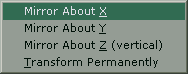
Odbicie lustrzane względem osi OX
Odbicie lustrzane względem osi OY
Odbicie lustrzane względem osi OZ
Niepozwala na późniejsze zmiany
Order (używać względem brushy):

Brush drugorzędna
Brush nadrzędny
Czyli, jeśli macie Dwa brushe i w Addictiv (niebieski) wytniesz dziurę, a
następnie zaznaczysz owy niebieski kształt i wybierzesz z menu Order to
Last, a następnie zerbuildujesz, to owej dziury już nie ujrzysz, gdyż nasz
kształt, w którym wycinaliśmy dziurę będzie nadrzędny względem dziury.
Polygons:
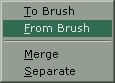
Kopiuje polygony do brusha
Kopiuje polygony z brusha
Łączy w całość polygony na jednej płaszczyźnie
Działanie odwrotne do powyższego - rozdziela je
Solidity:

Brush solid
Brush semisolid
Brush nonsolid
Tłumaczę różnicę, solid jest normalnym brushem używanym do tworzenia
schodów, itp. semisolid z kolei nadaje się do tworzenia dekoracji, z nonsolid
robimy natomiast wszelkie powierzchnie przez które morza przechodzić
CSG:

Zmienia brusha w Addictive
Zmienia brusha w Substractive
Select All Brush - zaznacza wszystkie brushe
Select All - zaznacza wszystko
Select None -odwrócenie powyższej funkcji
Select Brushes:

Zaznacza wszystkie brushe
Zaznacza brushe substractive
Zaznacza brushe semisolid
Zaznacza brushe nonsolid
Duplicate - Duplikuje zaznaczony obiekt
Delete - Kasuje zaznaczony obiekt
Edit Script -Edytuje skrypt
|
|
| Raven dnia 04 Grudzień 2007, 17:53 - Skomentuj (0) |
|
|